Како уклонити МцАфее са рачунара и мобилног уређаја
Понекад је потребно уклонити антивирусни софтвер из компјутерског софтвера. Ово може бити узроковано, на примјер, жељом корисника да инсталира антивирусни производ из друге развојне компаније. Обично се уклањање софтверских производа врши помоћу оперативног система инсталираног на рачунару. Али то често није довољно да се ослободите одређеног опсега услужних програма који имају администраторска права. Ови програми укључују МцАфее, анти-вирусни алат који долази у пакету са неким софтвером за ПЦ или лаптоп. Размотрите како да уклоните МцАфее СецуритиЦентер и друге МцАфее производе са рачунара.
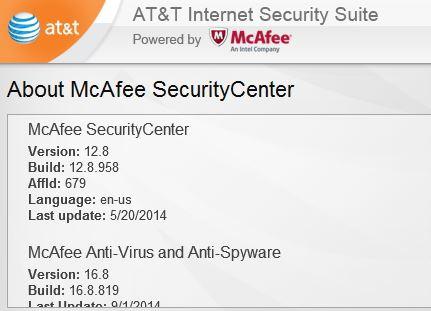
Деинсталирајте програм са ПЦ-а на уобичајени начин.
Да бисте уклонили било који програм инсталиран на рачунару, прво користите оперативни систем да бисте отворили Цонтрол Панел (Старт мени). Затим у секцији "Програми" изаберите ставку "Уклони програме". У приказаној листи инсталираних софтверских ставки морате пронаћи и одабрати онај који желите да уклоните. У овом случају ово је антивирус МцАфее.
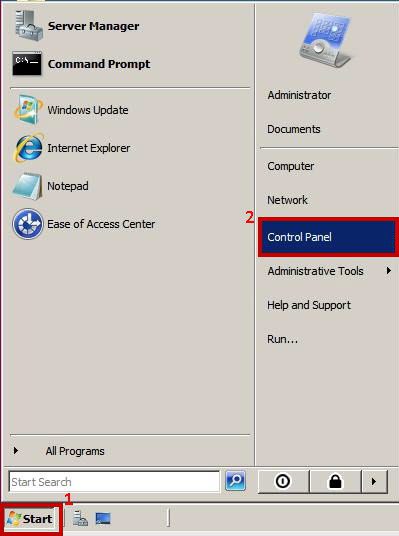
Листа може да садржи неколико ставки са овим именом. Говорећи о томе како уклонити МцАфее, напомињемо да ће бити потребно извести процедуру за сваку од њих посебно. Кликните на дугме "Избриши" - отвара се прозор деинсталационог менадзера у коме треба да обележите елементе које сте изабрали за брисање и кликнете на дугме "Избриши". Процес ће бити покренут. Следите упутства која се појављују током процеса деинсталације. Након завршетка, издаће се одговарајућа порука.
Потпуно уклањање са рачунара
Међутим, МцАфее антивирус не може бити потпуно уклоњен као што је горе описано. Неки трагови програма остају, што доводи до одговарајућих коментара оперативног система, као да уопште није избрисан. Како у потпуности уклонити МцАфее са рачунара?
Да бисте се у потпуности ослободили трагова антивируса, морате користити посебан услужни програм за чишћење - МЦПР. Ово је бесплатан програм за уклањање апликације. Када се инсталационе датотеке МЦПР-а заврше са преузимањем, покрените овај услужни програм, пошто сте претходно затворили апликацију МцАфее. У оперативном систему Виндовс 7 (или Виндовс Виста), можда ћете морати да се покренете као администратор, за који морате кликнути десним тастером миша на датотеку и изабрати одговарајућу позицију у контекстном менију.
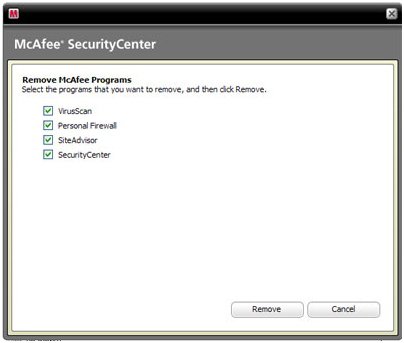
У скочном прозору кликните на дугме Даље, означите поље Слажем се, потврђујући прихватање услова коришћења услужног програма, а затим поново кликните Даље. У следећем прозору, унесите цаптцха знакове видљиве на слици и кликните на Нект. Услужни програм ће започети свој рад рјешавањем проблема како потпуно уклонити МцАфее. Процес траје око минут, након чега ћете добити поруку о успешном завршетку и биће понуђено да поново покренете рачунар. Слажем се са овим приједлогом, чиме се завршава процес потпуног уклањања МцАфее Антивируса са рачунара.
Ако се изненада прикаже порука “ЦлеанУп Унсуццессфул”, кликните на дугме Виев Логс, сачувајте лог датотеку коју је нотепад издао на радној површини, и пошаљите је техничкој подршци компаније МцАфее.
Упозорење
Када је антивирусни програм онемогућен, ваш рачунар је под ризиком од инфекције ако имате интернетску везу. Стога, пре него што инсталирате нови “бранилац” против вируса, требало би да прекинете везу и поново покренете рачунар брже. Да бисте смањили могућност инфекције, морате унапред преузети и сачувати инсталационе датотеке новог антивирусног софтвера на чврстом диску.
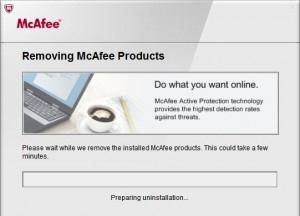
Деинсталирање МцАфее-а на Андроид-у
Овај антивирусни је један од најсигурнијих на Андроид уређајима. Међутим, она захтева значајну количину меморије, троши значајну количину батерије и значајно смањује перформансе мобилних уређаја. Ови разлози су довољни да га замијените другим корисним програмом, јер, видите, сватко жели да гадгет не само да буде заштићен од свих врста штетних елемената, већ и да ради брзо.
Уклањање администраторских права
Апликације МцАфее Антивирус & Сецурити и ВавеСецуре имају администраторска права на вашем уређају. Стога, прво морате да лишите антивирус таквих права. Да бисте то урадили, у одељку „Подешавања“ изаберите ставку „Безбедност“ - „Администратори уређаја“. На листи такозваних администратора који се појављују, одзначите МцАфее. Након тога, у секцији "Апликације", изаберите овај антивирусни програм са листе и кликните на дугме "Избриши". Мора да се повуче.

Деинсталација МцАфее Фамили Протецтион
Овај представник породице производа МцАфее има велики потенцијал, чак и блокирање приступа Интернету. Као и верзије описане у претходном одељку, обично се МцАфее Фамили Протецтион не може лако уклонити. Стога, као иу претходно описаном случају, прво, апликација мора бити лишена администраторских права, затим изабрана у листи инсталираних (у менију поставки) и избрисана притиском на одговарајуће дугме. Ако сте се претходно пријавили на овај антивирусни програм, можда ћете морати да унесете ПИН код који сте навели током регистрације.
Други начин да се реши проблем уклањања МцАфее-а је да позовете алатку Унинсталл из менија ове апликације. Потребно је само да се уверите да се не појављује на листи администратора мобилних уређаја.
Закључак
Тако смо размотрили како да уклоните МцАфее антивирус са рачунара и / или мобилног уређаја под Андроид ОС-ом. Надамо се да ће вам информације дате у чланку и предложене могућности помоћи да се носите са овим проблемом.